Program OneNote ma wbudowaną kontrolę pisowni i gramatykifunkcja. Ta funkcja jest mniej więcej taka sama jak w MS Office. Warto powiedzieć co najmniej, ale nie wszyscy robią najładniejsze, najbardziej poprawne gramatycznie notatki. Dla wielu ludzi notatki, które robią, są szybkimi przemyśleniami, które mogą obfitować w błędy ortograficzne i gramatyczne. Jeśli uważasz, że funkcja korekty w OneNote nie jest aż tak przydatna, możesz się jej pozbyć. Oto jak możesz wyłączyć sprawdzanie pisowni i gramatyki w OneNote.
OneNote ma dwie aplikacje; czyli aplikacja komputerowaczęść pakietu aplikacji MS Office i aplikacji UWP dostarczanej w pakiecie z systemem Windows 10. Metoda wyłączania sprawdzania pisowni i gramatyki w programie OneNote na komputery stacjonarne jest inna niż w przypadku aplikacji UWP.
Aplikacja komputerowa OneNote
Otwórz OneNote na pulpicie i przejdź doPlik> Opcje. Wybierz kartę „Sprawdzanie” w oknie Opcje. Na samym dole znajduje się sekcja „Podczas poprawiania pisowni w programie OneNote”. Ta sekcja ma dwie opcje, które musisz odznaczyć; sprawdzaj pisownię podczas pisania i sprawdzaj gramatykę za pomocą pisowni.
Odznacz obie te opcje, a OneNote nie będzie już podkreślał błędów ortograficznych i gramatycznych.

Aplikacja OneNote UWP
Otwórz aplikację OneNote UWP. Jeśli szukasz w Cortanie lub Windows Search, jest to „Zaufana aplikacja Windows Store”.
Kliknij przycisk menu hamburgera w lewym górnym rogu. W panelu, który otwiera się po lewej stronie ekranu, wybierz „Ustawienia” na samym dole. Panel ustawień otworzy się po prawej stronie. Wybierz „Opcje” z tego panelu.
Na ekranie Opcje przewiń na sam dółi wyłącz opcję sprawdzania opcji. Zamknij i ponownie otwórz OneNote. Ta opcja jest wyjątkowo błędna i, szczerze mówiąc, nie ma sensu, dlaczego wyłączenie jej wyłącza sprawdzanie pisowni. Włączenie go powinno wyłączyć sprawdzanie pisowni, ale nie działa w ten sposób.
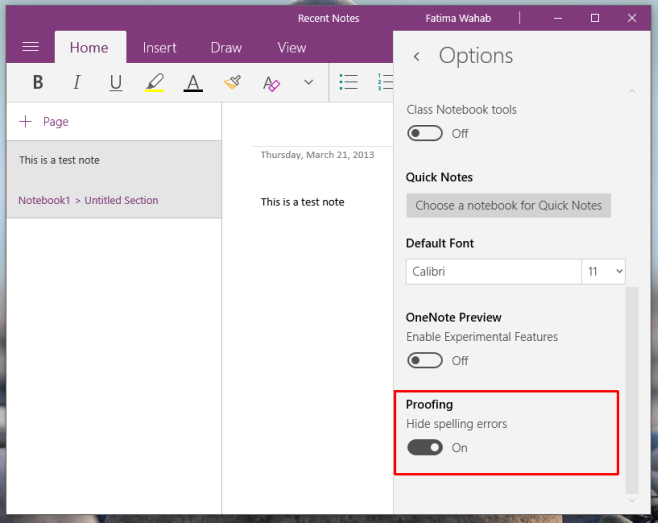
Aplikacja OneNote UWP ma jeden przełącznik do wyłączania sprawdzania pisowni i gramatyki, w przeciwieństwie do OneNote na komputery. Możesz także wyłączyć sprawdzanie pisowni i gramatyki w MS Word.












Komentarze